Empathy IM은 다채로운 기능을 제공하는 뛰어난 메신저 앱입니다. 하지만 플러그인 지원 측면에서는 다소 아쉬움이 있었습니다. 다행히 Pidgin 플러그인을 로드할 수 있도록 지원함으로써 Empathy의 기능 확장이 쉬워졌습니다. 이 글에서는 Telepathy Haze 플러그인을 활용하여 Empathy에서 Pidgin 플러그인을 얼마나 쉽게 활성화할 수 있는지 알아보겠습니다.
Empathy용 Pidgin 플러그인
다음은 다양한 Linux 배포판에서 Empathy에 필요한 플러그인을 설치하는 방법입니다.
우분투
Telepathy Haze 플러그인은 Ubuntu 소프트웨어 저장소에 이미 포함되어 있습니다. Ubuntu Linux에 Purple(Pidgin IM) 플러그인 핸들러를 설치하려면 터미널을 열고 다음 명령을 입력하세요.
sudo apt install telepathy-haze
데비안
Debian 역시 소프트웨어 저장소에 Telepathy Haze 플러그인을 제공하지만, 다른 배포판에 비해 업데이트 주기가 느릴 수 있습니다. 이는 Pidgin 플러그인 사용에 직접적인 영향을 미치지는 않지만, 미리 알고 있는 것이 좋습니다.
sudo apt-get install telepathy-haze
아치 리눅스
Arch Linux는 최신 소프트웨어를 유지하는 것으로 유명하며, Telepathy Haze 역시 최신 버전을 사용할 수 있습니다. Pacman 패키지 관리자를 사용하여 다음과 같이 설치하세요.
sudo pacman -S telepathy-haze
페도라
Fedora도 최신 패키지를 제공하는 배포판 중 하나입니다. 따라서 Telepathy Haze의 최신 버전을 설치할 수 있습니다.
sudo dnf install telepathy-haze
오픈수세
OpenSUSE에서는 사용하는 버전에 따라 Telepathy Haze 버전이 다를 수 있습니다. 설치하려면 터미널에서 다음 명령을 실행하세요.
sudo zypper install telepathy-haze
소스 코드에서 빌드
Telepathy는 대부분의 Linux 배포판에서 잘 지원되므로 패키지를 쉽게 찾을 수 있습니다. 터미널에서 “telepathy-haze”를 검색하여 설치를 시도해 보세요. 만약 패키지를 찾을 수 없다면 다음 지침에 따라 소스 코드에서 직접 빌드해야 합니다.
먼저, 최신 버전의 소스 코드를 다운로드하세요.
curl https://telepathy.freedesktop.org/releases/telepathy-haze/telepathy-haze-0.8.0.tar.gz > telepathy-haze.tar.gz
다운로드한 아카이브 파일에서 다음 명령을 사용하여 파일을 추출합니다.
tar -xzvf telepathy-haze.tar.gz
cd telepathy-haze-0.8.0
이제 `cat` 또는 `more` 명령어를 사용하여 포함된 INSTALL 및 README 파일을 읽고 필요한 종속성과 컴파일 설정 등 필요한 정보를 확인하세요.
cat INSTALL | more cat README | more
다음으로, `configure` 스크립트를 실행하여 Telepathy Haze가 컴파일될 환경을 검사하고 설정합니다.
./configure
Configure는 필요한 종속성이 설치되었는지 확인하고, 누락된 항목이 있다면 오류 메시지를 표시합니다. pkgs.org와 같은 웹사이트에서 필요한 패키지를 찾아 설치해야 할 수도 있습니다.
모든 준비가 완료되었다면, Telepathy Haze를 빌드하고 설치합니다.
make sudo make install
Empathy 메신저 설치하기
Telepathy Haze 설치가 완료되면 Empathy 메신저를 설치해야 합니다. Empathy 역시 잘 지원되는 프로그램이므로 설치에 큰 어려움은 없을 것입니다.
우분투
Empathy는 Ubuntu에 기본으로 포함되어 있는 경우가 많지만, 만약 설치되어 있지 않다면 다음 명령으로 간단하게 설치할 수 있습니다.
sudo apt install empathy
데비안
Debian은 일반적으로 Pidgin 메신저와 함께 제공되지만, Empathy 역시 `apt-get` 명령어를 통해 쉽게 설치할 수 있습니다.
sudo apt-get install empathy
아치 리눅스
Telepathy Haze와 마찬가지로 Arch Linux 사용자는 소프트웨어 저장소에서 최신 버전의 Empathy를 바로 설치할 수 있습니다.
sudo pacman -S empathy
페도라
Fedora는 많은 Gnome 프로그램을 기본으로 제공하므로 Empathy가 이미 설치되어 있을 수도 있습니다. 그러나 Empathy를 찾을 수 없다면 `dnf` 명령어로 설치하세요.
sudo dnf install empathy
오픈수세
OpenSUSE에서 Empathy IM을 설치하려면 Zypper 패키지 관리자를 사용하세요.
sudo zypper install empathy
기타 Linux 배포판
Empathy는 비교적 큰 프로그램이므로 소스 코드에서 직접 빌드하는 데 시간이 걸릴 수 있습니다. Gnome 프로젝트 웹사이트에서 Empathy 설치에 대한 자세한 가이드를 제공하고 있습니다. 여기 링크를 참조하여 Empathy 클라이언트를 설치한 후, 다시 이 가이드로 돌아와 Pidgin 플러그인을 설치하는 방법을 확인하세요.
Empathy에서 Pidgin 플러그인 사용하기
Empathy에서 Pidgin 플러그인을 사용하는 가장 큰 장점은 특별한 설정 없이 일반적인 Pidgin 플러그인 설치 방법만 따르면 Empathy가 자동으로 플러그인을 찾아 로드한다는 점입니다.
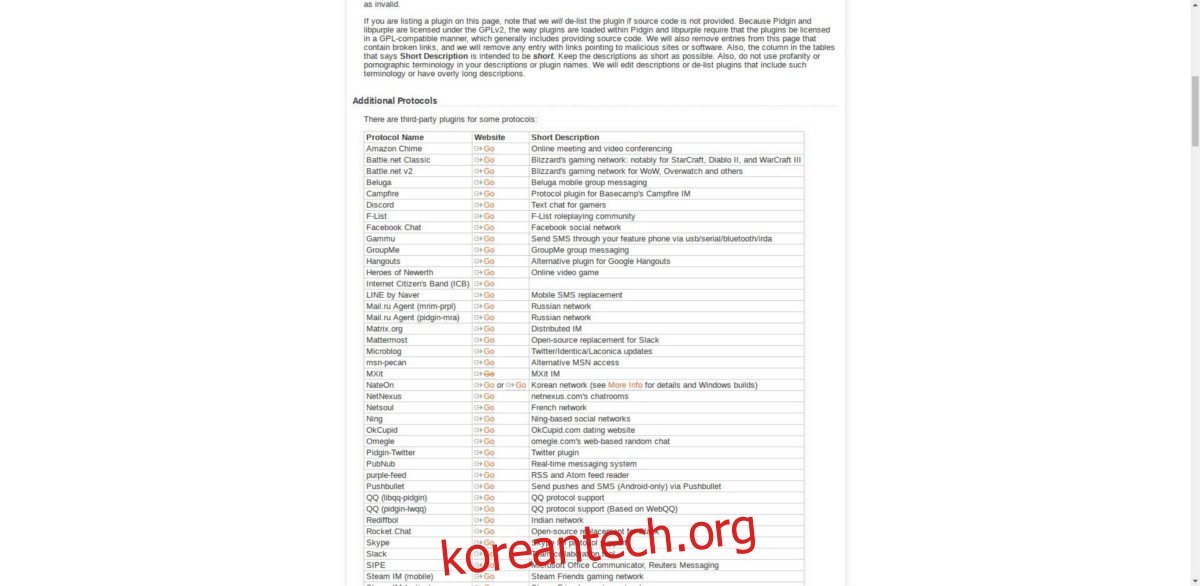
Pidgin 플러그인은 여기에서 찾을 수 있습니다.
여기서는 RocketChat Pidgin 플러그인을 설치하는 방법을 예시로 살펴보겠습니다. 플러그인 빌드에 필요한 종속성을 먼저 설치해야 합니다.
참고: 아래 예시는 Ubuntu, Debian, Fedora에 대한 종속성을 보여줍니다. 다른 배포판의 종속성은 공식 가이드를 참조하세요.
우분투/데비안
sudo apt install libpurple-dev libjson-glib-dev libglib2.0-dev mercurial make libmarkdown2-dev
페도라
sudo dnf install libpurple-devel.x86_64 libmarkdown-devel.x86_64 json-glib-devel.x86_64 glib2.x86_64
`hg` 도구를 사용하여 RocketChat 플러그인의 소스 코드를 다운로드합니다.
hg clone https://bitbucket.org/EionRobb/purple-rocketchat/
다운로드한 `purple-rocketchat` 폴더로 이동한 후 `make` 및 `make install` 명령어를 실행하여 플러그인을 설치합니다.
cd purple-rocketchat make sudo make install
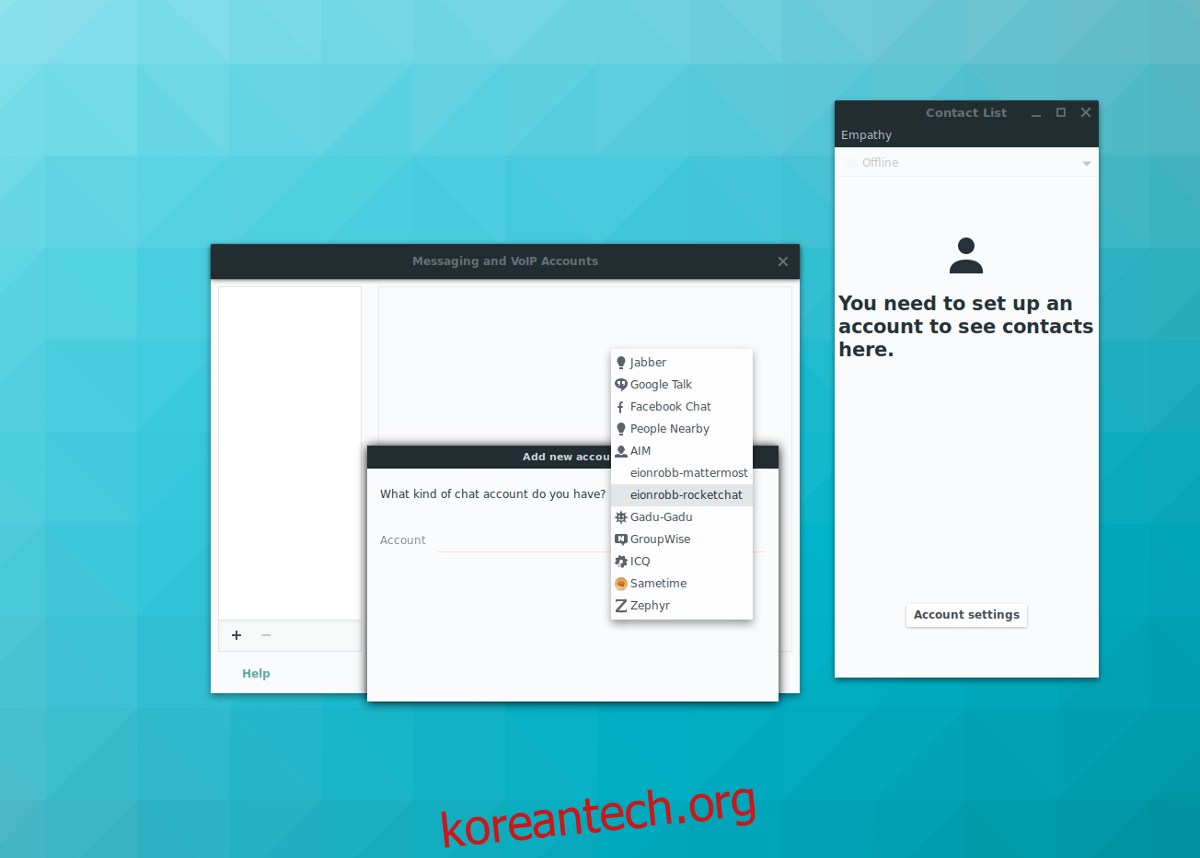
플러그인이 성공적으로 설치되고 Telepathy Haze가 제대로 작동한다면, Empathy의 “계정” 설정에서 RocketChat을 확인할 수 있을 것입니다.